Voit asentaa RAM-levyn Windows-tietokoneellesi laitteen suorituskyvyn, ylläpidon ja yksityisyyden parantamiseksi.
Ram-levyt voidaan parhaiten kuvata muistipohjaisiksi asemiksi, jotka toimivat aivan kuten kaikki muutkin järjestelmän kiintolevyt. Voit asentaa ohjelmia RAM-levyille tai käyttää sitä väliaikaisten tiedostojen tallentamiseen.
Nämä levyt tarjoavat etuja verrattuna tavallisiin kiintolevyihin: muisti on nopeampi, mikä tarkoittaa, että toiminnot hyötyvät siitä. Muisti tyhjennetään automaattisesti sammutettaessa, jotta levyllä olevat tiedostot poistetaan automaattisesti.
Vinkki : tutustu yleiseen Windowsin ilmaisten RAM-levyohjelmien yleiskatsaukseen saadaksesi selville. Käytän SoftPerfekt RAM-levyä, jonka voit ladata kolmansien osapuolten sivustoilta, kuten Majorgeeks.
Tarvitset vähän muistia, jotta RAM-levyä voidaan käyttää osana laitteeseen asennettua RAM-muistia, jota yksinomaan RAM-levy käyttää.
Asenna RAM-levy

Aivan ensimmäinen asia, joka sinun on tehtävä, on asentaa RAM-levy tietokoneellesi. Lataa ja asenna SoftPerfekt Ram Disk ja käynnistä ohjelma sen jälkeen.
Asennus on todella yksinkertaista:
- Napsauta sitten plus-kuvaketta luodaksesi uuden RAM-levyn.
- Määritä RAM levylle. Määrä on annettava megatavuina, esim. 4096 4 gigatavulle.
- Valitse levylle aseman kirjain, esim. Asema z:
- Vaihda tiedostojärjestelmäksi NTFS.
- Lisää juurihakemistot, esimerkiksi Temp ja Firefox, Luo kansiot -kenttään.
- Vaihda edistyneeseen ja lisää aseman etiketti.
- Viimeistele luominen valitsemalla OK.
RAM-levy olisi lueteltava Explorerissa kuten mikä tahansa asema. Voit olla vuorovaikutuksessa sen kanssa normaalisti; siirrä tiedostoja siihen, luo tiedostoja ja kansioita tai asenna sovelluksia siihen.
Windowsin määrittäminen käytettäväksi RAM-levyn kanssa
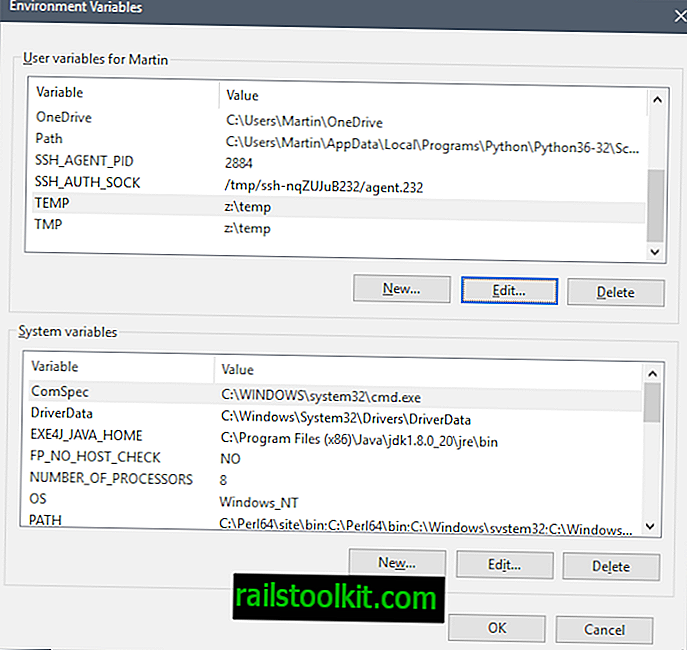
Nyt kun RAM-levy on luotu, saatat haluta määrittää Windowsin käyttämään levyä. Yksi asia, jonka haluat ehkä harkita, on siirtää väliaikaiset kansiot RAM-levylle, jotta ne tyhjennetään automaattisesti uudelleen käynnistettäessä.
- Avaa Windows-taukotila järjestelmän ohjauspaneelin sovelman avaamiseksi. Jos näppäimistöllä ei ole Tauko-näppäintä, napauta Windows-näppäintä, kirjoita Ohjauspaneeli ja valitse tulos. Siirry kohtaan Järjestelmä ja suojaus> Järjestelmä.
- Valitse sivupalkista järjestelmän lisäasetukset, kun Järjestelmäsovellus tulee näkyviin.
- Valitse Ympäristömuuttujat Järjestelmän ominaisuudet -ikkunassa.
- Etsi muuttujat TEMP ja TMP käyttäjän muuttujien kentistä.
- Kaksoisnapsauta jokaista merkintää ja korvaa oletusarvo (väliaikainen tiedostopolku) RAM-levylle osoittavalla polulla, esim. Z: \ temp
Kolmansien osapuolien ohjelmien määrittäminen käytettäväksi RAM-levyn kanssa
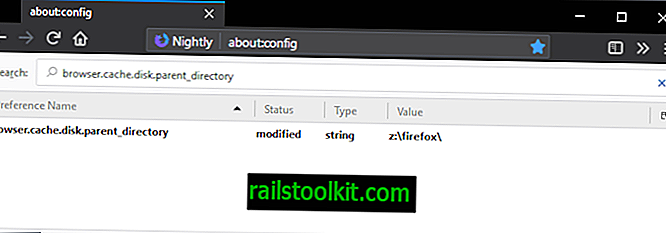
Voit määrittää kolmannen osapuolen ohjelmat käyttämään myös RAM-levyä, jos kolmannen osapuolen ohjelmat antavat sinun siirtää välimuistihakemistoa.
Voit tutustua oppaaseemme Firefox-välimuistin siirtämisestä RAM-levylle. Voit tehdä saman muille sovelluksille, jotka tukevat mukautettujen hakemistojen asettamista.
Vaikka välimuistihakemistojen siirtäminen RAM-levylle on todennäköisesti ensisijainen tarkoitus muistipohjaisten levyjen käyttämiseen, se on hyödyllinen myös muilla tavoilla. Tässä on kolme:
- Voit siirtää tietoja käsitteleviä hakemistoja RAM-levylle. Jos muunat videotiedostoja, äänitiedostoja tai renderoit jotain, kannattaa ehkä harkita prosessin siirtämistä RAM-levylle prosessin nopeuttamiseksi.
- Haluatko testata ohjelman? Asenna se tai aseta se RAM-levylle tehdäksesi niin. Asennus jättää joitain jälkiä tiedostosta järjestelmään, esimerkiksi asennetuissa ohjelmissa, mutta itse ohjelma on poissa seuraavasta uudelleenkäynnistyksestä.
- Laita pelejä ja muita sovelluksia, jotka hyötyvät nopeammista latausajoista levylle. Jotkut RAM-levyt tukevat pysyvien tiedostojen tallentamista levylle, jota tarvitset, kun haluat pelata pelejä levyltä. Huomaa, että monet pelit ovat melko suuria ja että tarvitset paljon muistia siirtääksesi ne kokonaisuudessaan levylle.
Päättävät sanat
RAM-levyn luominen ja käyttö on yksinkertainen prosessi. Vaikka levy on asennettava ja määritettävä kerran, se toimii automaattisesti alkuperäisen asennuksen jälkeen.














